| Internet Explorerの設定 |
|
画面が正常に表示されない時や動作がおかしい時には、以下の設定項目をご確認ください。 ■SSL設定STEP1「ツール」メニューから「インターネットオプション」を選択します。 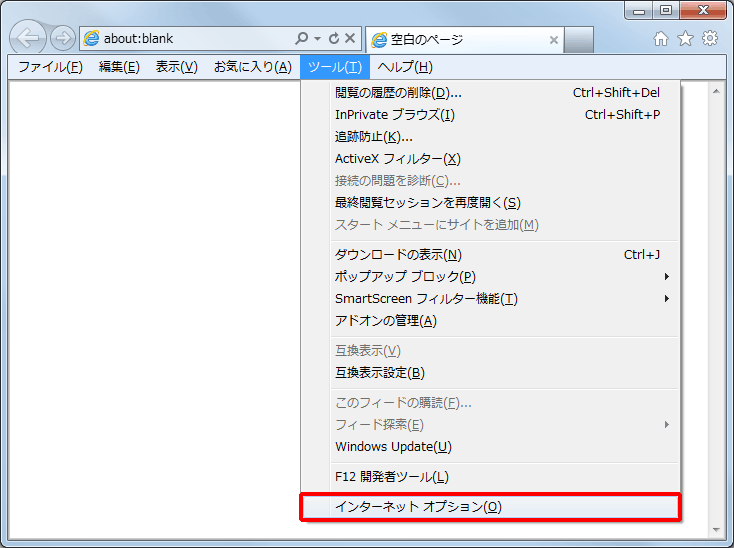
STEP2「詳細設定」タブをクリックします。 
STEP3「セキュリティ」の「SSL 3.0を使用する」「TLS 1.0を使用する」にチェックを入れ、「OK」をクリックします。 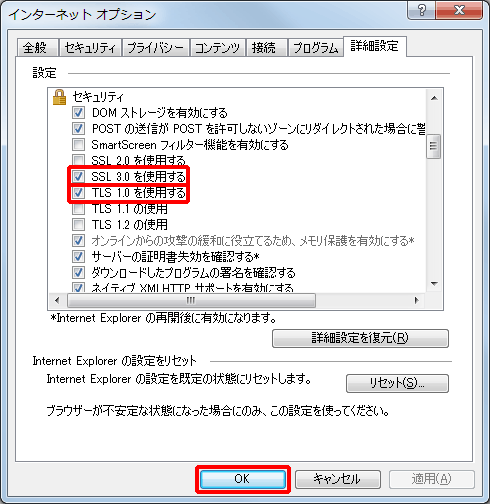
■Cookie設定STEP1「ツール」メニューから「インターネットオプション」を選択します。 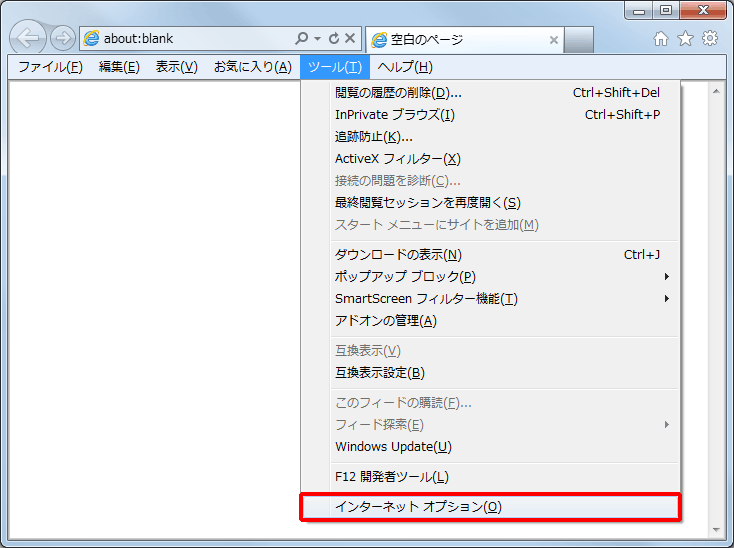
STEP2「プライバシー」タブをクリックします。 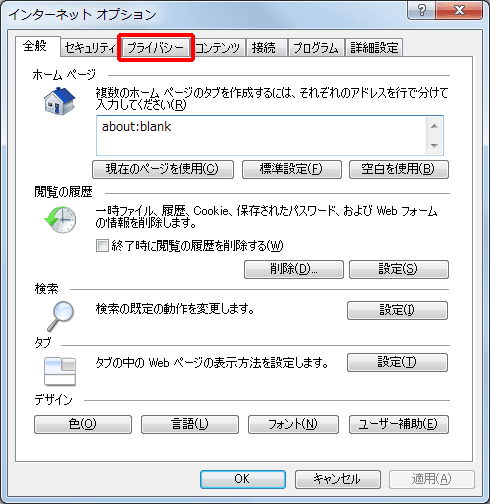
STEP3レベルを「中」に設定し、「OK」をクリックします。 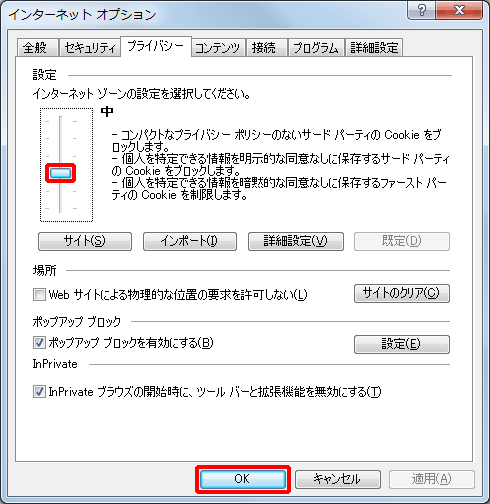
■Cookieの削除STEP1「ツール」メニューから「インターネットオプション」を選択します。 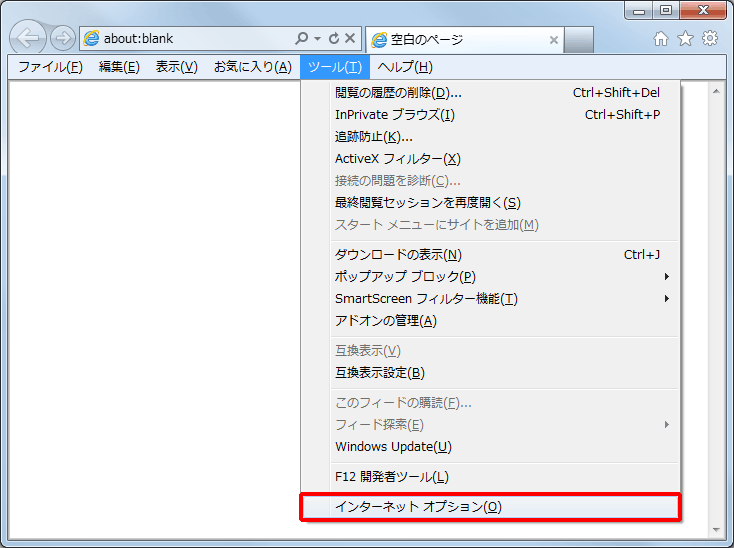
STEP2「削除」をクリックします。 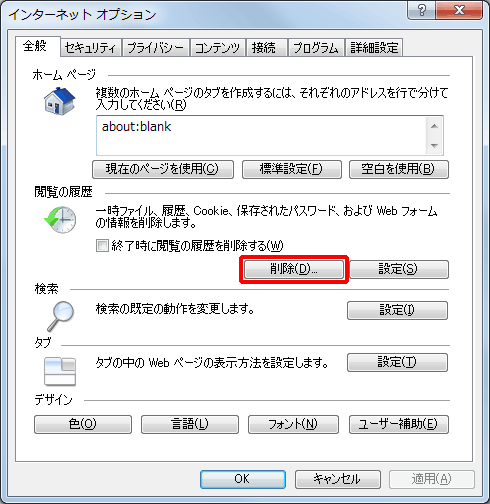
STEP3「Cookie」をチェックし、「削除」をクリックします。 ※Cookieを削除すると、ブラウザに保存されていた個人設定が削除されます。サイトによっては自動ログインができなくなる等の影響が出ることがあります。 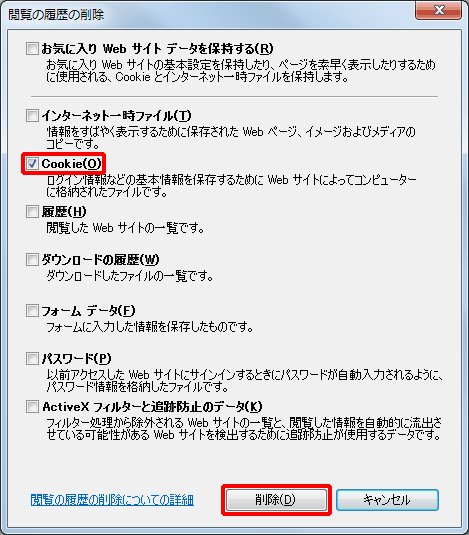
STEP4「OK」をクリックします。 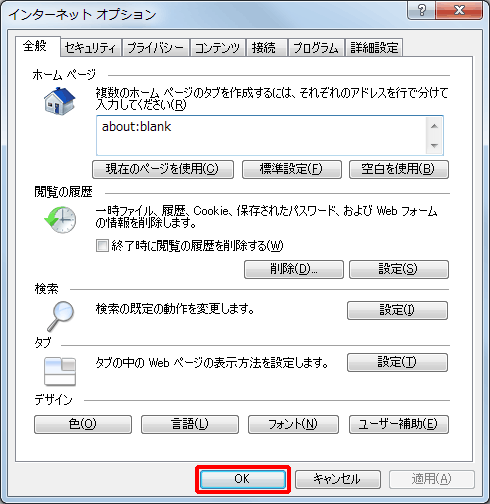
■JavaScript設定STEP1「ツール」メニューから「インターネットオプション」を選択します。 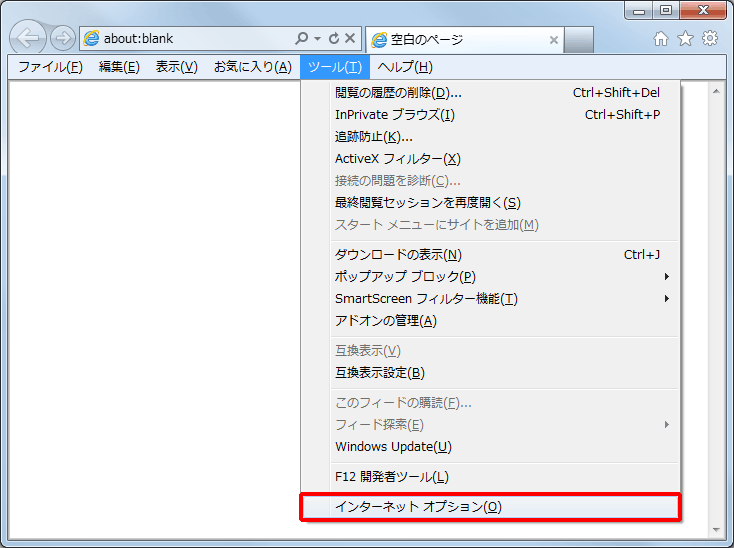
STEP2「セキュリティ」タブをクリックします。 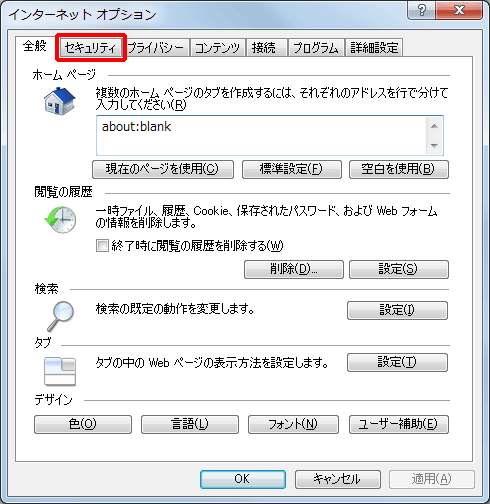
STEP3「インターネット」を選択し、「このゾーンのセキュリティのレベル」を「中高」に設定し、「OK」をクリックします。 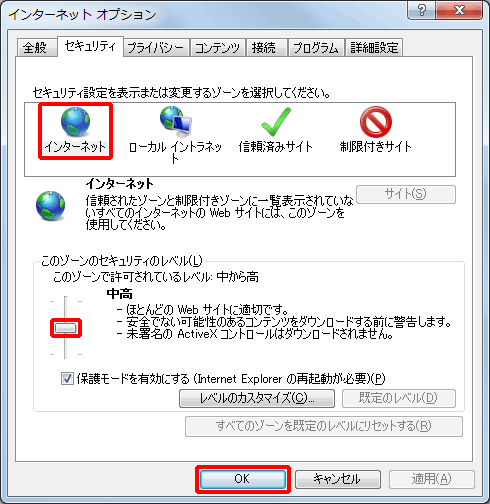
■キャッシュのクリアWebページの表示がおかしい原因の1つに、ブラウザが保存しているキャッシュと呼ばれるデータが壊れている場合があります。キャッシュのクリアをお試しください。 STEP1「ツール」メニューから「インターネットオプション」を選択します。 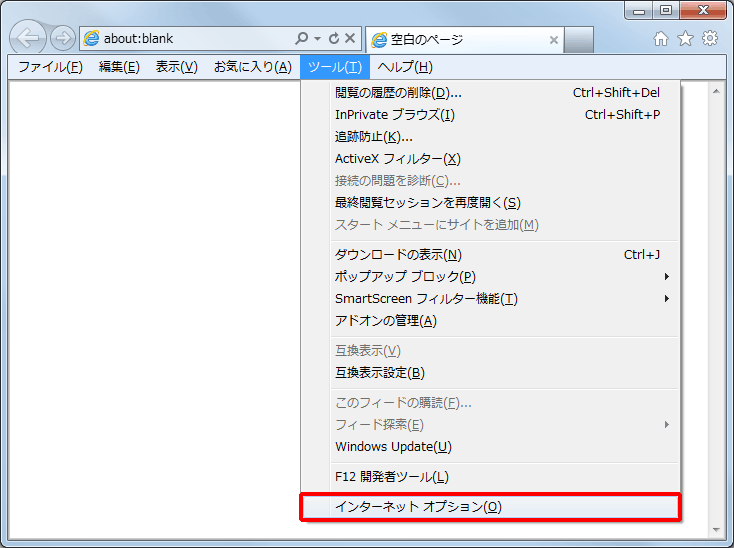
STEP2「削除」をクリックします。 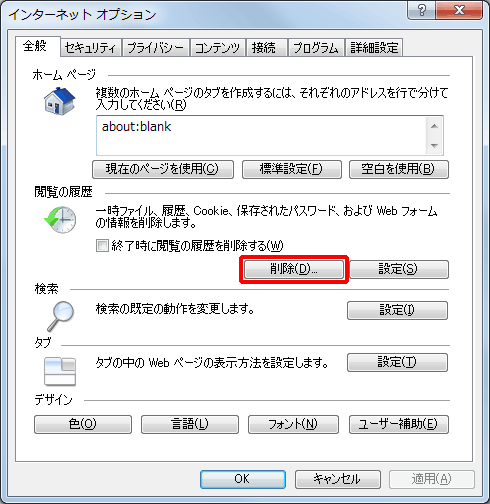
STEP3「インターネット一時ファイル」をチェックし、「削除」をクリックします。 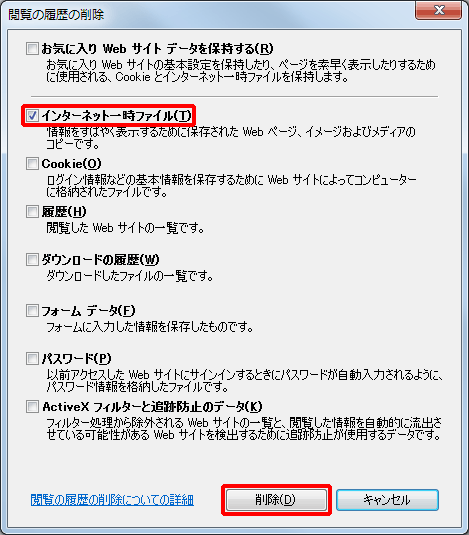
STEP4「OK」をクリックします。 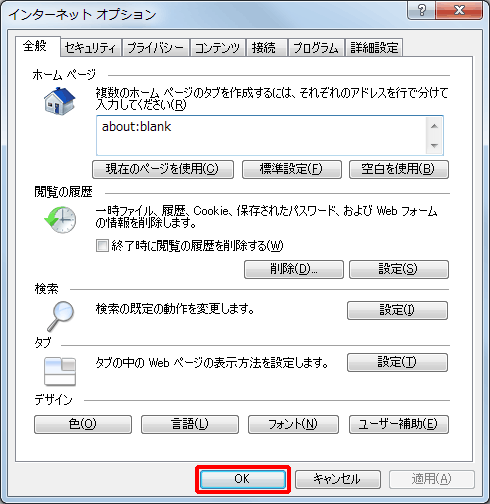
|